Инструкция по созданию контекстной кампании
Шаг 1. Доступ к персональной части Яндекса.
Работа с системой Яндекс.Директ требует доступа к персональной части: (http://direct.yandex.ru)
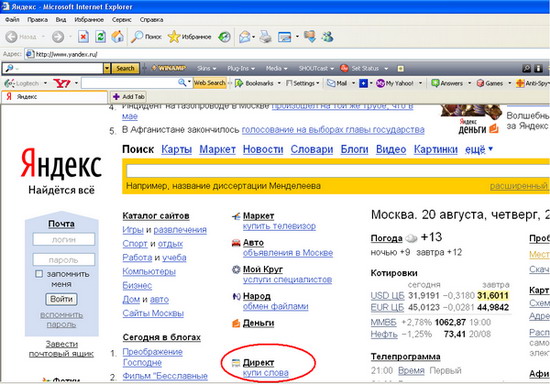
далее...
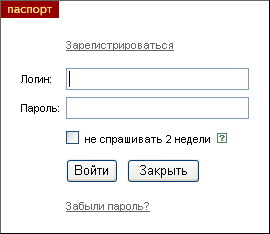
Если логина и пароля у вас нет, вам необходимо зарегистрироваться (http://passport.yandex.ru). Разумеется, регистрация ни в коем случае не обязывает вас делать заказ в системе Яндекс.Директ, но даст возможность использовать и другие сервисы Яндекса: Почту, Фотки, Яндекс.Деньги и др.
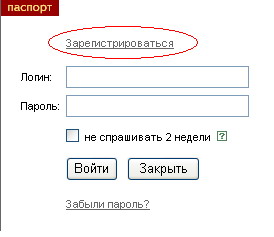
далее...
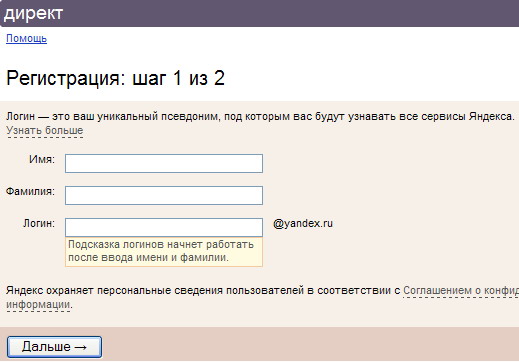
Заполняем форму:
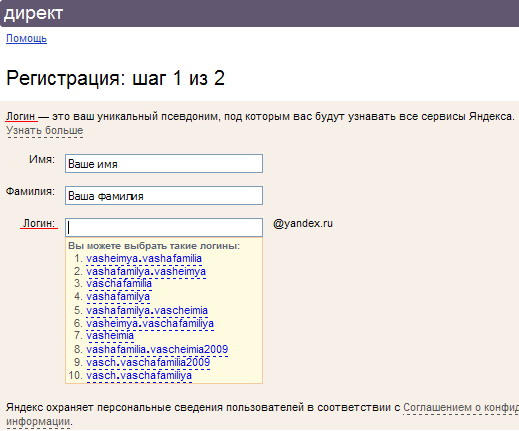
И последний шаг, пароль:
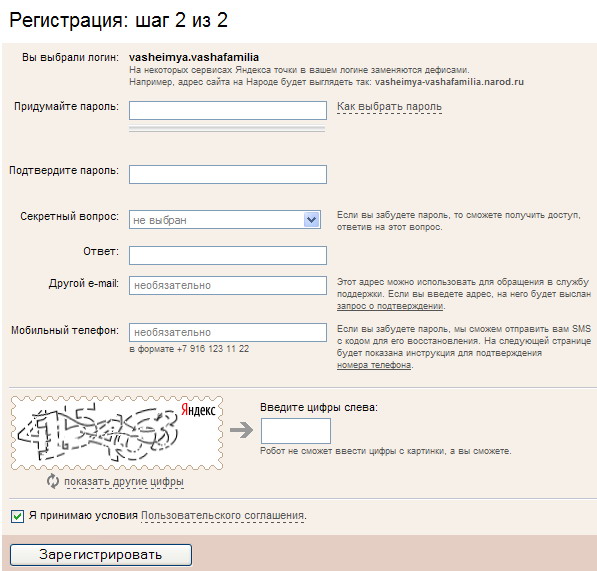 После того, как будут заполнены все поля, вам останется нажать кнопку «Зарегистрироваться» и доступ к вашей рекламной кампании и сервисам Яндекса будет создан.
После того, как будут заполнены все поля, вам останется нажать кнопку «Зарегистрироваться» и доступ к вашей рекламной кампании и сервисам Яндекса будет создан.
Ну а теперь, согласно пункту №1, который подробно расписан выше, открываете http://direct.yandex.ru и вводите Логин и пароль который вводили при регистрации.
Для начала выбираем интерфейс «Лёгкий»:
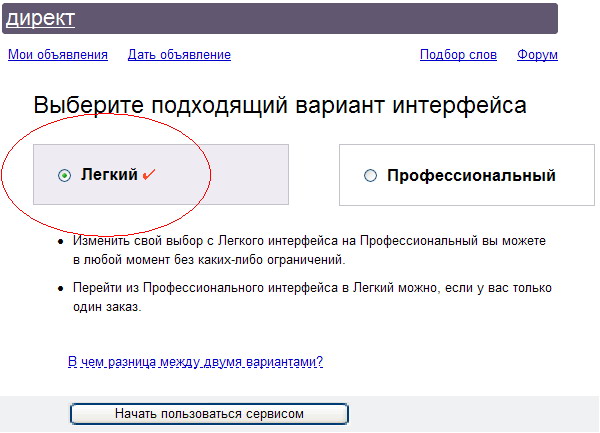
Шаг 2.
Дайте объявление.
Перейдите по ссылке «Дать объявление»:
а) Дайте кампании удобное для вас название. Такое, чтобы в дальнейшем его легко было найти в списке других кампаний.
б) Укажите дату начала кампании.
в) Вы можете изменить адрес электронной почты, по которому будут приходить уведомления о состоянии вашего заказа. По умолчанию подставляется адрес, указанный вами при регистрации на Яндексе. Если создается несколько рекламных кампаний, то для каждой кампании может быть указан свой электронный адрес для уведомлений.
г) Вы можете указать номер для SMS-уведомлений на мобильный телефон об остатке средств и указать удобное время для их отправки (SMS отправляются за счет Яндекса).
д) Вы можете указать временной интервал, когда будут показываться все объявления вашей рекламной кампании (это называется временной таргетинг). В процессе работы кампании его можно будет изменить.
е) Вы можете указать единый регион/регионы показа для всех объявлений рекламной кампании. При создании новых объявлений он будет подставляться в объявление автоматически, а при необходимости его можно будет изменить.
Вы можете показывать объявления с учетом предпочтений пользователей. Добавление поведенческого таргетинга к контекстному позволяет существенно увеличить объем целевой аудитории, а следовательно и количество целевых переходов на ваш сайт.
ж) Вы можете отключить автофокус, который по умолчанию включен. Автофокус автоматически уточняет ключевые фразы и избавляет вас от необходимости следить за тем, чтобы низкокликабельные фразы не отключались за низкий CTR (меньше 0.5%). При этом в любой момент вы можете редактировать ключевые слова вручную. Поэтому мы рекомендуем оставить автофокус включенным.
з) Вы можете включить автобюджет, который ограничит недельный бюджет кампании и указать максимальную ставку для всех объявлений вашей рекламной кампании.
Шаг 2/1. Составьте текст объявления.
Объявление состоит из:
а) заголовка (до 33 символов, включая пробелы и знаки препинания);
б) собственно текста (до 75 символов, включая пробелы и знаки препинания);
в) ссылки на сайт (URL страницы на вашем сайте, содержащей рекламное предложение) и/или контактных данных.
ПРИМЕР:
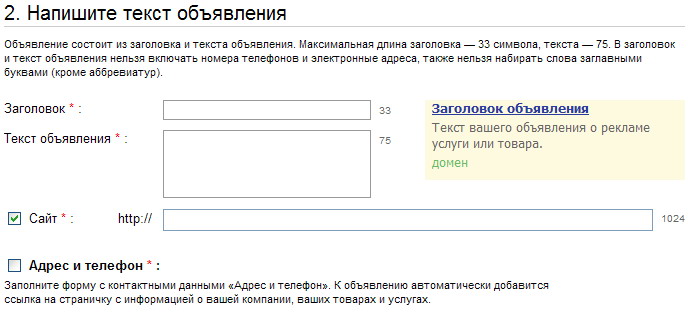
Чтобы объявление было эффективным, оно должно как можно точнее отвечать на пользовательские запросы, по которым оно показывается, поэтому:
а) включайте в заголовок ключевые слова, по которым показывается ваше объявление;
б) не пишите о своей фирме, пишите о своих услугах;
пишите конкретно о тех товарах и услугах, которые вы предлагаете;
в) помните, что большинство пользователей не читают дальше заголовка – обозначьте в нем главную суть своего предложения. Или сделайте его интригующим, чтобы он «цеплял»;
г) краткость – залог успеха. Чем длиннее текст, тем меньше шансов, что он будет прочитан;
д) акцентируйте смысл восклицательным знаком! Но не злоупотребляйте их количеством.
Шаг 2/2.Укажите ссылку на сайт и/или контактные данные.
Если у вас есть сайт, то укажите в поле «ссылка на сайт» адрес страницы сайта с вашим рекламным предложением. Ссылка с заголовка объявления будет вести на указанную страницу.
Независимо от того, есть ли у вас сайт, можно заполнить форму с контактными данными. Тогда либо с заголовка объявления (если вы не указали адрес сайта), либо с отдельной дополнительной ссылки «Адрес и телефон» клик будет вести на виртуальную визитку – страницу с контактной информацией.
Пример виртуальной визитки:
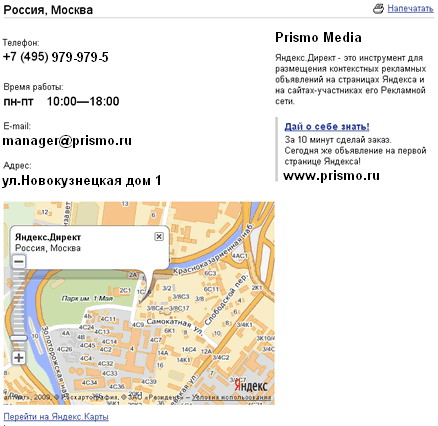
Шаг 2/3. Выберите ключевые слова/словосочетания.
Объявления Яндекс.Директа показываются по всем запросам, целиком содержащим заданные вами ключевые слова или словосочетания.
Например, если вы задали словосочетание «дизайн интерьера», то ваше объявление будет показано по запросам «дизайн интерьера», «дизайн интерьера квартиры», «журнал интерьер и дизайн», «обучение дизайну интерьера» и т.п., но не будет показано по запросам «дизайн» или «интерьер».
На основании заданных вами ключевых слов/словосочетаний объявления могут быть автоматически привязаны к одной или нескольким тематическим рубрикам Яндекс.Каталога. Если вы считаете, что какая-то тематическая рубрика не соответствует теме вашего объявления, вы можете отказаться от показа объявления в предложенной рубрике, отменив ее на следующем шаге – странице назначения ставок.
Также вы можете вручную выбрать рубрики каталога третьего и четвертого уровня, на которых должны показываться ваши объявления.
Из корпоративного блога вы можете узнать о том, как объявления Директа привязываются к рубрикам Яндекс.Каталога.
Обратите внимание:
1. Ключевые слова и словосочетания перечисляются через запятую.
2. Ключевые слова должны соответствовать теме объявления.
3. Выбранные рубрики должны соответствовать теме объявления.
4. Регистр букв и порядок слов в словосочетании не важны.
5. Каждое ключевое словосочетание не должно включать более пяти слов, включая союзы и предлоги.
6. В ключевых словах допустимы только буквы, цифры и знак минус (-).
7. Общая длина поля ключевых слов ограничена 4096 знаками.
Как подбирать ключевые слова?
Представьте себе, что могут искать те люди, которые хотят найти ваш товар или предлагаемую услугу.
Не забывайте о синонимах. Например, к словосочетанию «продажа автомобилей» имеет смысл добавить «продажа машин», а к фразе «отдых в Турции» – названия городов «Анталия», «Кемер», «Мармарис», «Бодрум» и др. Некоторые популярные синонимы можно найти в словаре русских синонимов и сходных по смыслу выражений, а также в кратком словаре синонимов.
Учитывайте профессиональные термины (сленг). Например, «наружная реклама» и «наружка», «сувенирная продукция» и «сувенирка», «выделенная линия» и «выделенка».
Используйте разные части речи с одним корнем. Например, к словосочетанию «магазин мебели» может быть целесообразным добавить «мебельный
Практически слова подобрать и посмотреть ищут ли ваши услуги/товары, а если ищут, то сколько человек в месяц: http://wordstat.yandex.ru/ (не забудьте выбрать город, или регион где находитесь вы, или ваши клиенты, путем выбора ссылки «уточнить регион», далее ставите галочки напротив тех городов, которые вам интересны).
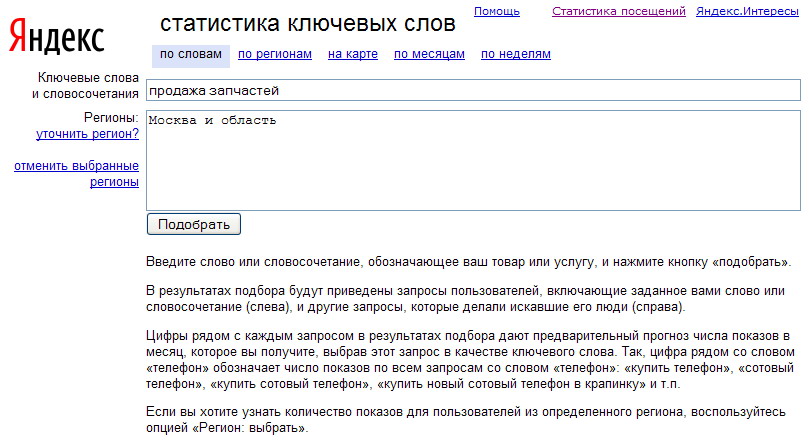
Далее вводим ключевое слово связанное с вашим видом бизнеса, и нажимаем кнопку «Подобрать»:
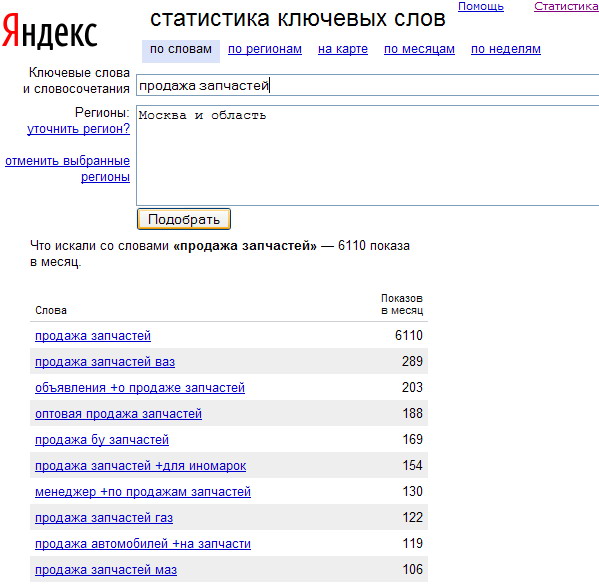 здесь мы можем посмотреть по каким ключевым словам, еще искали ваши услуги/товар потенциальные клиенты, и в каком количестве в месяц.
здесь мы можем посмотреть по каким ключевым словам, еще искали ваши услуги/товар потенциальные клиенты, и в каком количестве в месяц.
Шаг 2/4. Назначьте цену за клик.
Цена за клик влияет на то, где и с какой частотой будет показано ваше объявление (см. правила показа).
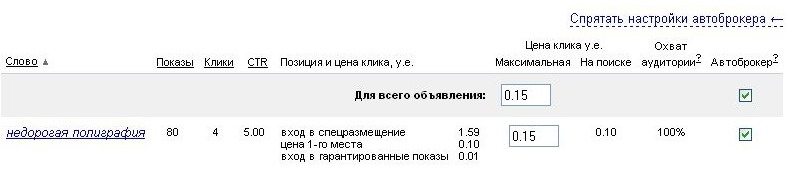
Цена за клик может быть назначена отдельно по каждому ключевому слову/словосочетанию/рубрике каталога или для всех ключевых слов/рубрик объявления сразу.
Можно назначать фиксированную цену за клик или включить автоматическую оптимизацию цены клика – автоброкер. По умолчанию автоброкер включен и мы рекомендуем его оставить в этом положении, при необходимости автоброкер может быть выключен отдельно для избранных ключевых фраз или сразу для всех ключевых фраз объявления.
При включенном автоброкере назначенная вами цена клика при каждом показе будет автоматически понижаться так, чтобы обеспечить вашему объявлению наилучшую возможную позицию без переплаты с учетом конкретного запроса, географического региона и временного таргетинга. Оптимизированная автоброкером цена клика указана на странице просмотра кампании в столбце «действующая на поиске».
Действующая на поиске – это цена, которая может быть списана в текущий момент при клике на объявление со страницы результатов поиска по запросу, точно соответствующему ключевой фразе. В реальности, в зависимости от количества конкурентов, их ставок, CTR, географии и времени показов по конкретному заданному пользователем запросу, при каждом показе объявления эта цена будет динамично меняться в пределах выставленной вами максимальной ставки.
В интерфейсе назначения ставок указаны:
цена 1-го спецразмещения, которая обеспечит вашему объявлению первую позицию слева непосредственно над результатами поиска. Если цена 1-го спецразмещения равна цене входа в спецразмещение, тогда показывается только цена входа в спецразмещение;
цена входа в спецразмещение, которая обеспечит вашему объявлению первую или вторую позицию слева непосредственно над результатами поиска;
цена 1-го места, которая обеспечит вашему объявлению первую позицию справа;
цена входа в гарантированные показы, обеспечивающая объявлению гарантированные статические показы при совпадении пользовательского запроса с вашим ключевым словом.
Яндекс.Директ по умолчанию предлагает цену клика, которая обеспечит вашему объявлению наилучшую позицию на странице результатов поиска и в рубриках каталога. Вы можете назначить ту цену, которая вас устроит, начиная с 0.01 у.е.
Если по выбранному слову/словосочетанию ваше объявление единственное и по нему нет предложений Яндекс.Маркета, то цена 1-го места справа и цена входа в гарантированные показы будут равны минимальной ставке в 0.01 у.е., цена спецразмещения может быть выше.
Прочитайте, пожалуйста, правила показа.
Обратите внимание:
Для расчета цен входа CTR учитывается раздельно при показе справа от результатов поиска и в спецразмещении, за последние 28 дней, в течение которых показывалось объявление.
Цены клика, указанные в интерфейсе для ключевой фразы, действительны при совпадении фразы с запросом пользователя. Для более точных запросов цена клика может отличаться в зависимости от ставок конкурентов. Например, если вы поставили ставку первого места по запросу «Яндекс», то по запросу «реклама на Яндексе» объявление может вообще не попасть в гарантированные показы.
На цену входа в гарантированные показы влияют кликабельность и ставки объявлений конкурентов и товарных предложений Яндекс.Маркета, если они есть по вашей ключевой фразе.
Если объявления, конкурирующие с вашим, имеют очень высокую кликабельность, цена попадания на статические места может совпасть с ценой первой позиции – как справа от результатов поиска, так и в спецразмещении.
Если назначенная вами цена окажется ниже цены попадания на статические места, ваше объявление может быть показано в динамических показах.
При выставлении в интерфейсе цены за клик, имейте ввиду, что:
максимальная цена — 50 у.е.
при цене больше 10 у.е. — окошко для ввода ставки подсвечивается бледно-красным цветом. Сохраняя такую цену, вы получите предупреждение о выставлении слишком высокой цены.
некорректной цифры (с точки зрения введенных символов) — окошко с ценой подсвечивается красным цветом. Такую цену сохранить не получится пока ошибка не будет исправлена.
Шаг 2/5. Добавьте еще объявления или отправьте их на проверку модератору.
Далее вы можете либо добавить в вашу кампанию еще объявление (нажмите на кнопку «Добавить еще объявление»), либо отправить все объявления на проверку модератору. Модерация необходима для проверки объявлений на соответствие установленным требованиям к рекламным материалам.
Для отправки объявлений на проверку нажмите на кнопку «Отправить на модерацию» и подтвердите свое согласие с условиями договора оферты, на основании которого мы размещаем ваши объявления.
После согласия с условиями договора оферты ваша кампания уходит на модерацию. Обычно ответ модератора поступает в течение двух часов после оформления заказа. В ночное время модерация не производится, в выходные и праздничные дни модератор просматривает список заказов два раза в день.
В некоторых случаях объявление может быть допущено к показам автоматически. Это означает, что объявление начнет показываться практически сразу после создания или внесения изменений, однако будет дополнительно проверено модератором на предмет соответствия требованиям к рекламным материалам позже и может быть отклонено по результатам этой проверки. Модерация автоматически принятых объявлений проводится в течение трех суток.
Если на модерацию отправлены уже показывающиеся объявления, то до тех пор, пока модератор не примет измененное объявление, будет показываться его прежний вариант, при этом рядом со статусом «ожидает модерации» будет показываться иконка .
Обратите внимание: в объявлении может быть отклонена только часть ключевых фраз. Если при этом сам текст объявления принят, то оно начнет показываться по принятым фразам. В этом случае статус объявления после модерации будет "Часть фраз отклонена".
После того, как объявления будут проверены, вы получите письмо на адрес, указанный при заведении рекламной кампании, а ее статус в списке кампаний изменится на «допущена модератором» (если этого не произошло, посмотрите ответы на вопрос «Почему мое объявление отклонил модератор?»).
Шаг 3. Оплатите заказ.
После того, как объявления будут допущены модератором у вас появится возможность оплатить кампанию, перейдя по ссылке «Оплатить» на странице кампании.
Если у вас много кампаний, и вы хотите оплатить сразу несколько из них, вы можете ввести сумму к оплате по каждой кампании на странице «Мои кампании» и оформить оплату одним счетом, нажав на кнопку «Оплатить» внизу страницы.
Минимальный объем заказа составляет 10 у.е. При переводе на тариф «Беззаботный» размер минимального объема заказа может быть иным.
Оплатить заказ можно несколькими способами:
1. Для юридических лиц:
Cчет для безналичной оплаты – вы можете сформировать счет в Директе, в котором уже будут проставлены реквизиты Яндекса и указанна сумма. Далее вы можете распечатать счет и оплатить его как вам удобно (например, через систему клиент-банк). Оригиналы бухгалтерских документов (счет, счет-фактура и акт) высылаются по почте ежемесячно.
2. Для физических лиц:
Квитанция Сбербанка или любого другого банка, принимающего платежи от физических лиц – вы можете выписать квитанцию в системе Яндекс.Директ и распечатать ее для последующей оплаты. Яндекс.Директ сформирует для вас квитанцию, в которой уже будут проставлены реквизиты Яндекса и указана сумма. Оплатить квитанцию можно в любом отделении Сбербанка или любого другого банка, принимающего платежи от физических лиц.
Кредитная карта – к оплате принимаются карточки Visa и EuroCard/MasterCard (Cirrus Maestro и VISA Electron не принимаются). Платеж происходит в режиме реального времени и зачисляется в течение 15 минут.
Платежная система Яндекс.Деньги или Интернет.Деньги – платеж происходит в режиме реального времени и зачисляется в течение 15 минут. При этом оплата Яндекс.Деньгами должна осуществляться с кошелька, находящегося на том же логине, что и кампания в Яндекс.Директе.
Оплата через систему WebMoney.
3. Перенести средства с уже оплаченной кампании.
Все счета и квитанции выставляются системой автоматически.
Отзывы клиентов

Наша компания с 2008 года пользуется услугами рекламного агентства Присмо-медиа. С самого начала они показали и рассказали нам о принципе работы в Яндекс.директ. Позже мы запустили рекламу на Google, а так же открыли для себя медийно-контекстный баннер на Яндексе. Изучив ассортимент, команда Присмо помогла нам правильно составить рекламную кампанию, и по сей день, успешно контролируют её проведение. Я доволен результатом, особенно в цифрах. Еще раз спасибо.
Булкин Н.А., начальник отдела Интернет-проектов ООО "ТД "Аскона", www.askona.ru


